Conectar AWS IOT Core a través de Helium
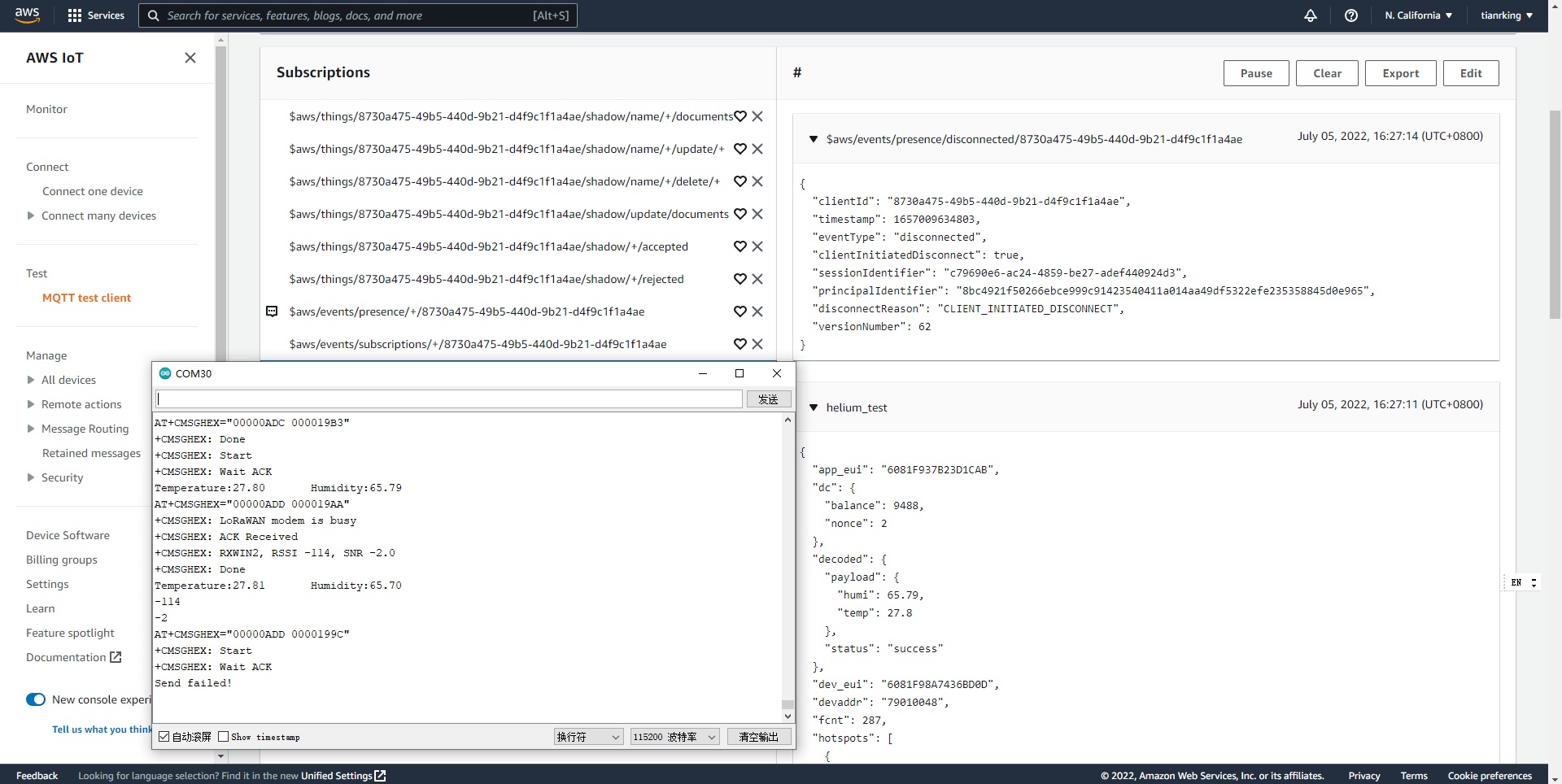
Actualizable a Sensores Industriales
Con el controlador S2110 de SenseCAP y el registrador de datos S2100, puedes convertir fácilmente el Grove en un sensor LoRaWAN®. Seeed no solo te ayuda con la creación de prototipos, sino que también te ofrece la posibilidad de expandir tu proyecto con la serie SenseCAP de sensores industriales robustos.
La carcasa IP66, configuración Bluetooth, compatibilidad con la red global LoRaWAN®, batería integrada de 19 Ah y el potente soporte de la APP hacen del SenseCAP S210x la mejor opción para aplicaciones industriales. La serie incluye sensores para humedad del suelo, temperatura y humedad del aire, intensidad de luz, CO2, EC, y una estación meteorológica 8 en 1. Prueba el último SenseCAP S210x para tu próximo proyecto industrial exitoso.
Introducción a AWS IoT Core
AWS IoT Core proporciona los servicios en la nube que conectan tus dispositivos IoT a otros dispositivos y servicios en la nube de AWS. AWS IoT proporciona software de dispositivos que puede ayudarte a integrar tus dispositivos IoT en soluciones basadas en AWS IoT. Si tus dispositivos pueden conectarse a AWS IoT, AWS IoT puede conectarlos a los servicios en la nube que AWS proporciona.
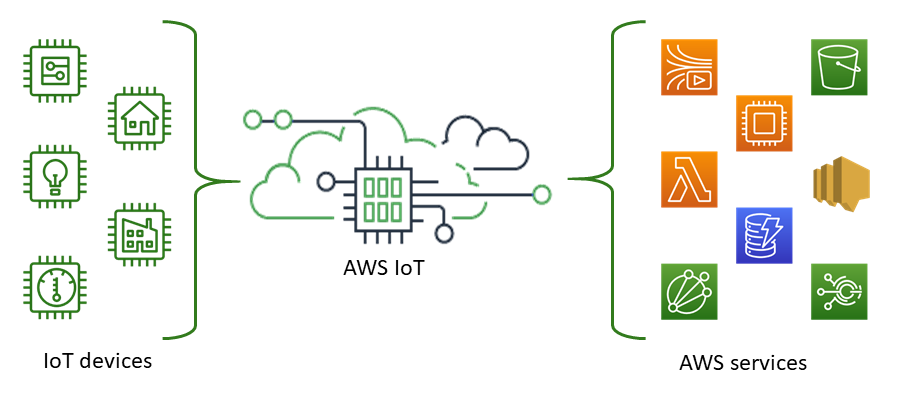
AWS IoT te permite seleccionar las tecnologías más apropiadas y actualizadas para tu solución. Para ayudarte a gestionar y dar soporte a tus dispositivos IoT en el campo, AWS IoT Core soporta estos protocolos:
- MQTT (Message Queuing and Telemetry Transport)
- MQTT over WSS (Websockets Secure)
- HTTPS (Hypertext Transfer Protocol - Secure)
- LoRaWAN® (Long Range Wide Area Network)
AWS IoT Core es una oferta poderosa que permite a los desarrolladores construir aplicaciones y servicios basados en dispositivos en la Nube de AWS. Y esta Integración a través de Helium Console automatiza la complejidad de conectar de forma segura tus dispositivos a AWS IoT Core.
Es posible que necesites pagar por AWS IoT Core para experimentar el contenido completo de este tutorial. Una lista detallada de pagos y costos que puedes aproximar aquí.
Basado en la frecuencia de envío del código que hemos proporcionado (enviando datos a intervalos de aproximadamente 15 segundos), se enviarán aproximadamente 178,560 mensajes en un mes, con un tamaño de mensaje de aproximadamente 3 a 4 KB y un costo mensual de 0.18 USD.
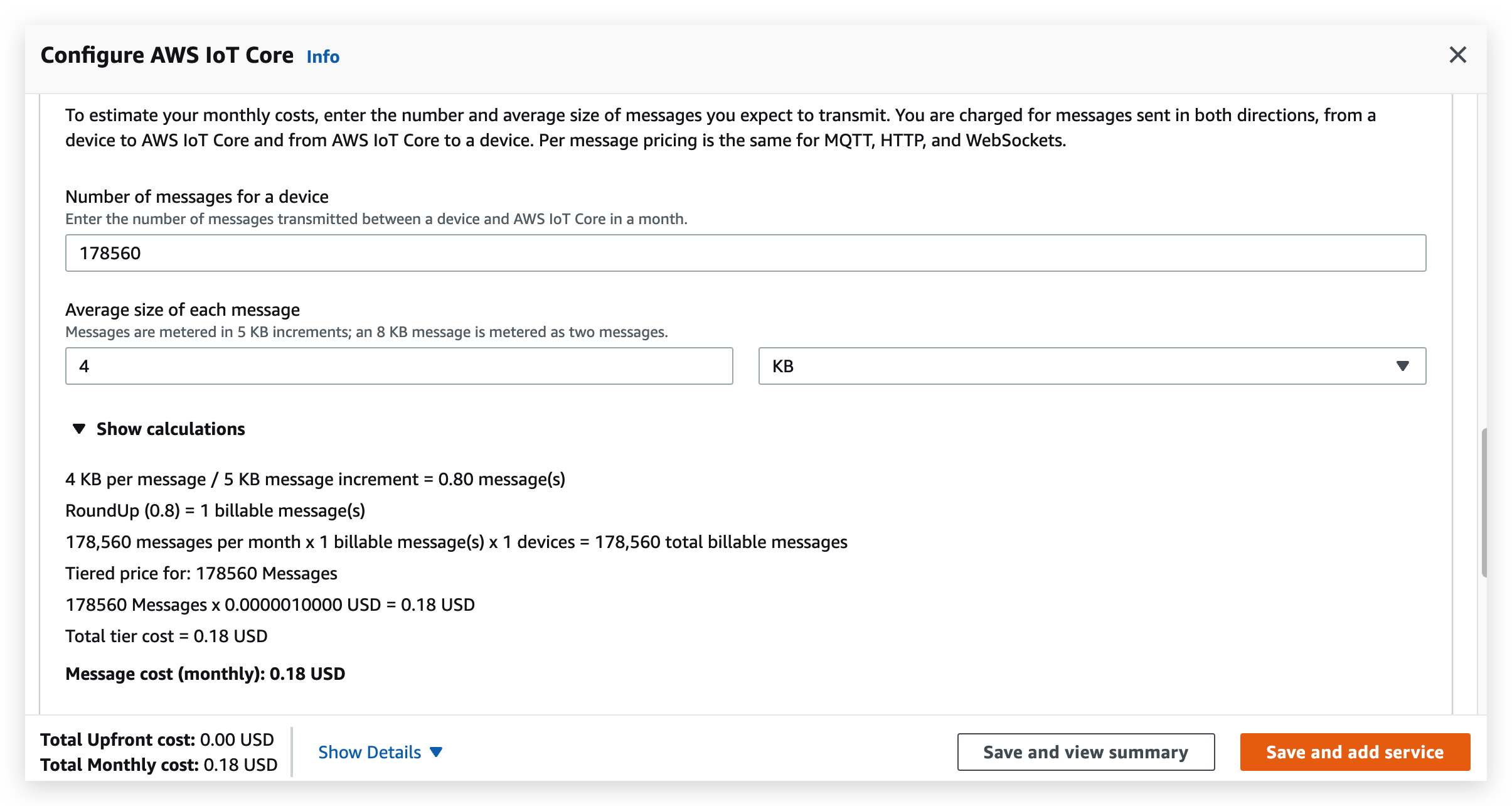
Registrarse en AWS IoT Core
Por favor ve al sitio web de AWS IoT Core y registra una cuenta.
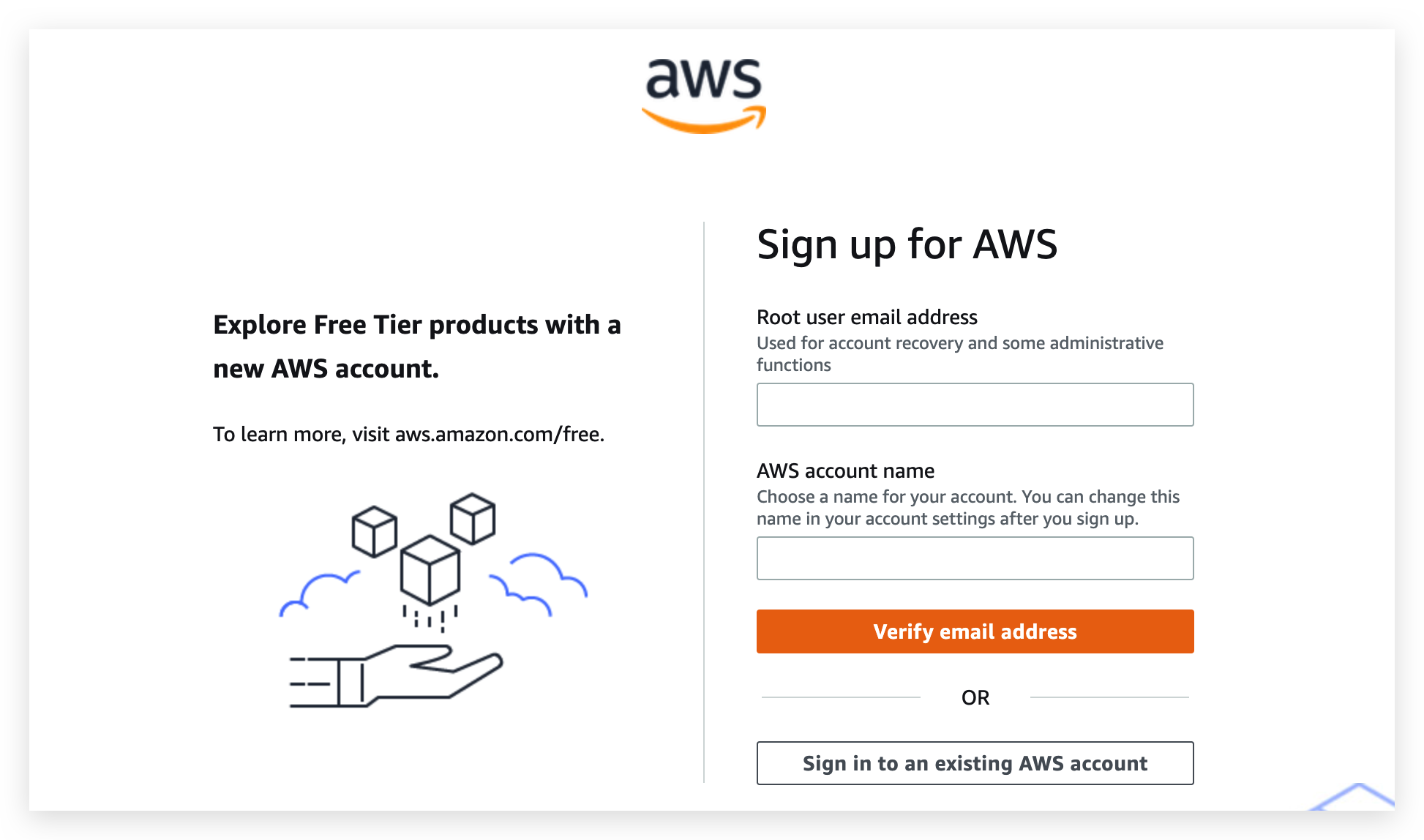
Completa un email con tu dirección de correo electrónico registrada y un nombre de usuario y recibirás un email de AWS con el código de verificación de seis dígitos requerido para registrarte.
Ingresa tu código de verificación y el registro está completo. Inicia sesión en AWS IoT Core con la dirección de correo electrónico que acabas de completar.
Después de iniciar sesión, necesitarás continuar completando información personal como contraseñas y contactos. Luego se te requerirá vincular una tarjeta de crédito para verificar tu información personal.
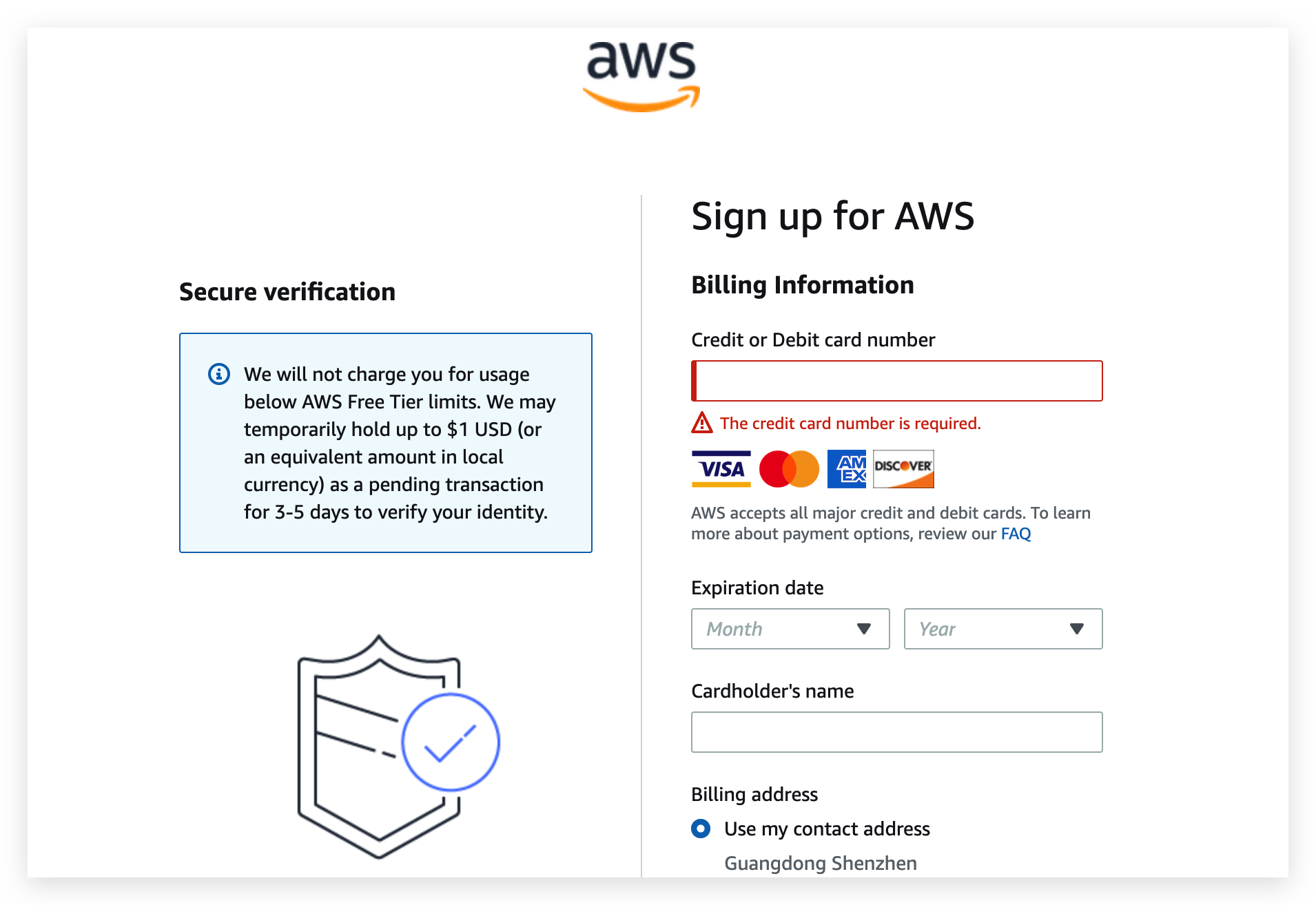
Cuando iniciamos sesión en la consola de AWS IoT Core, simplemente seleccionamos el Root user para iniciar sesión.
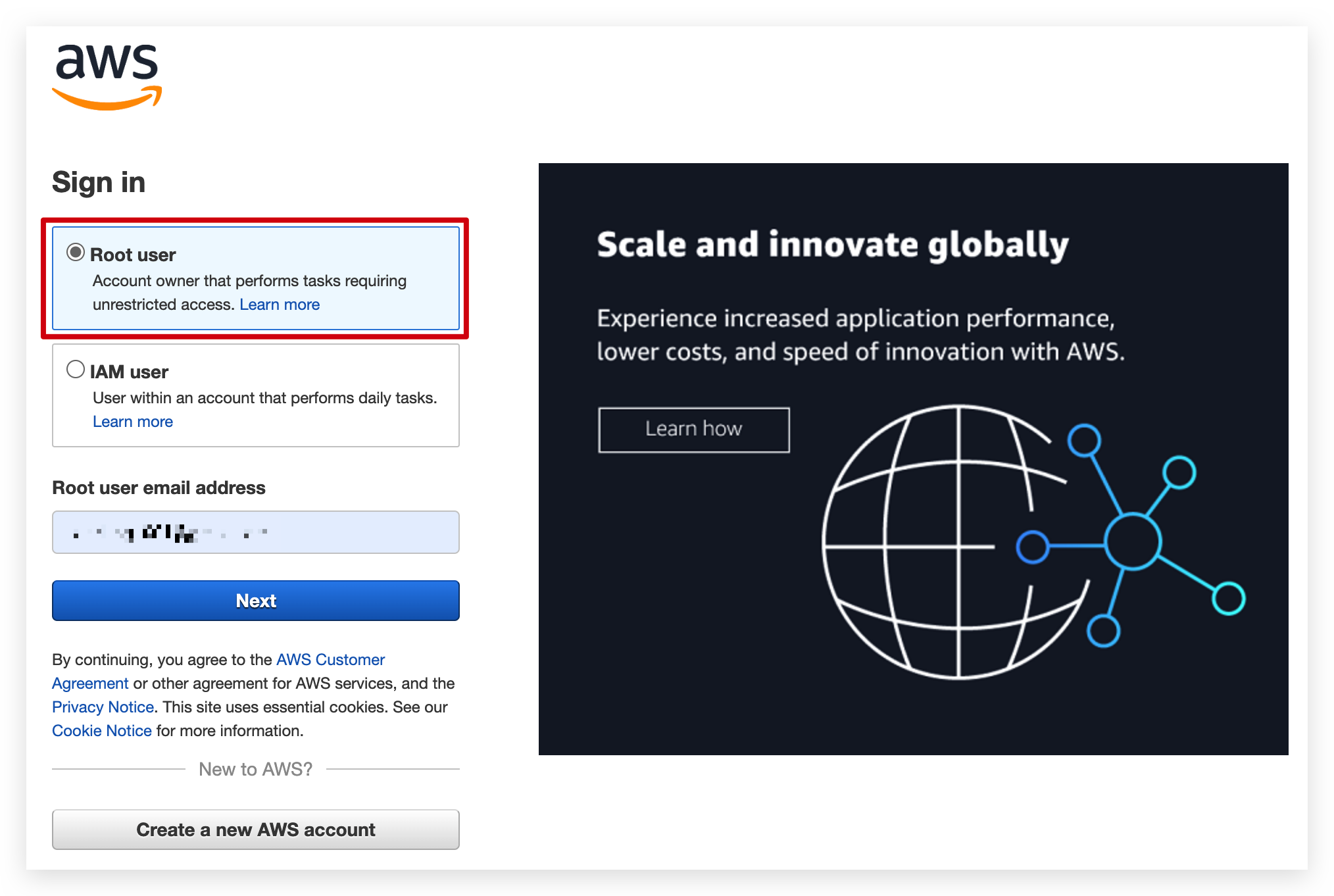
Crear acceso a AWS IoT Core
Crea un nuevo usuario con permisos limitados que esta Integración usará en AWS.
-
Abre la Consola de AWS.
-
Haz clic en el menú Services en la parte superior izquierda, ve a Security, Identity, & Compliance, luego haz clic en IAM.
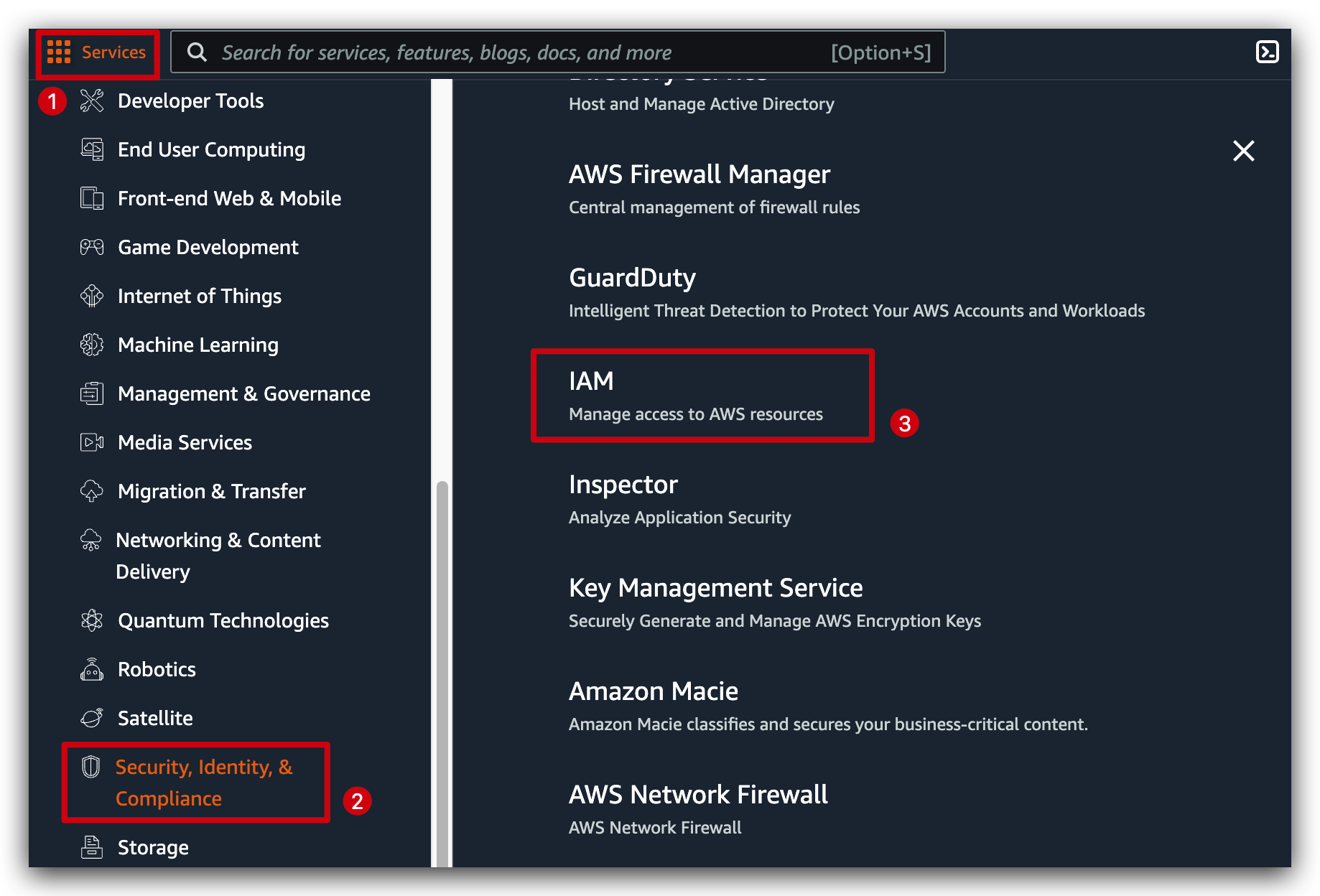
Ahora vamos a crear un nuevo User.
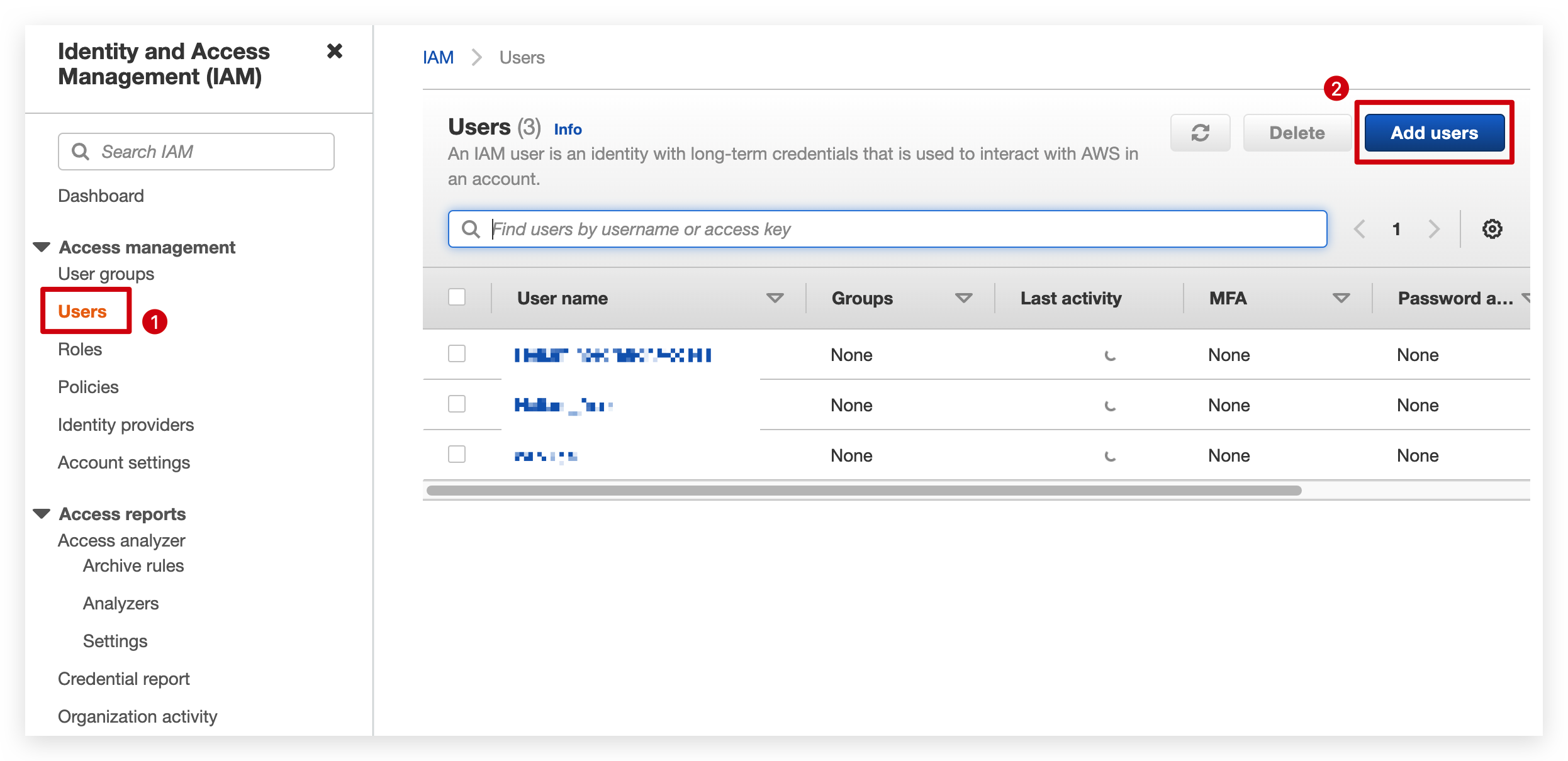
Establece el nombre de usuario y selecciona solo Acess key - Programmatic access.
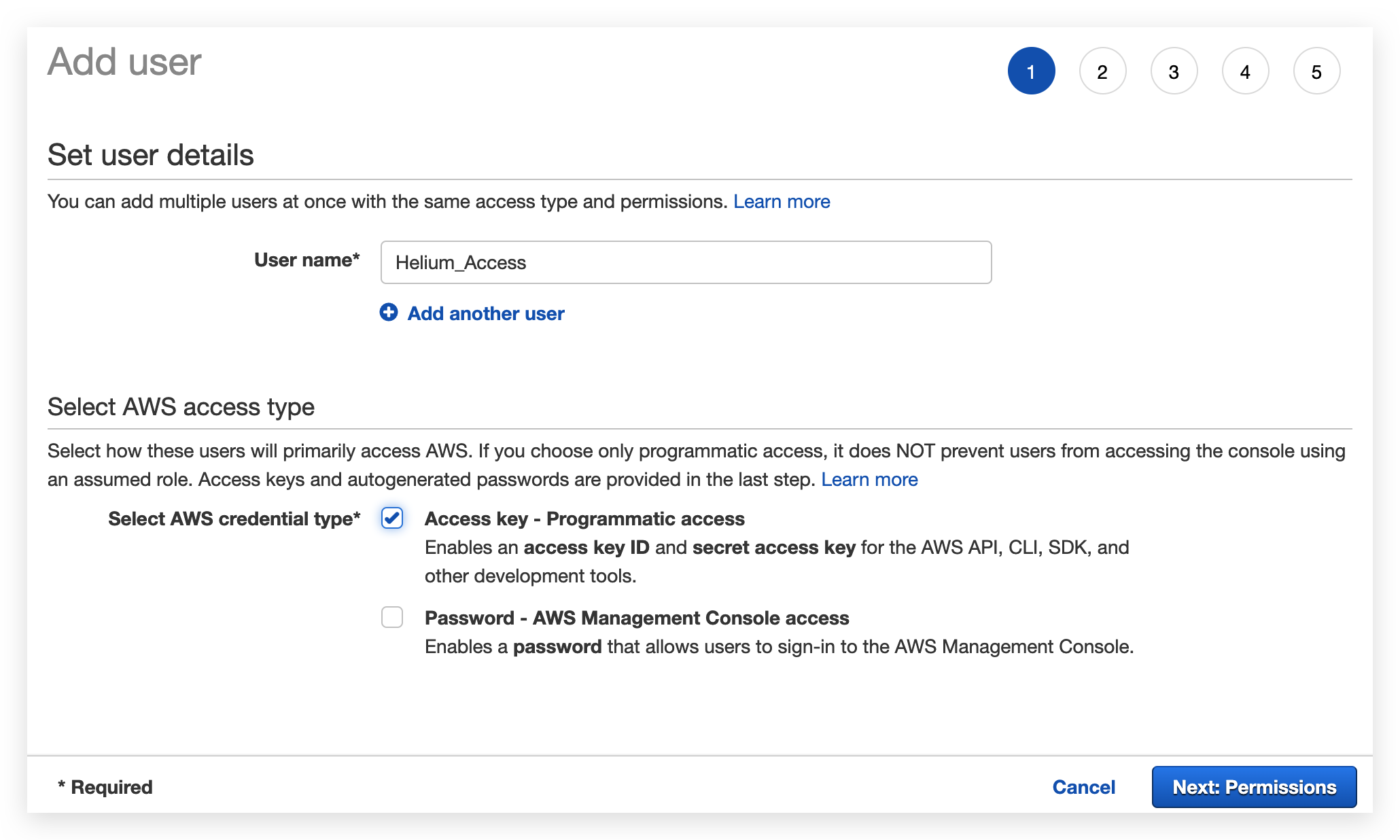
En la siguiente página, selecciona Attach existing policies directly y escribe AWSIoTConfigAccess en la caja Filter Policies y marca la casilla a la izquierda de la fila.
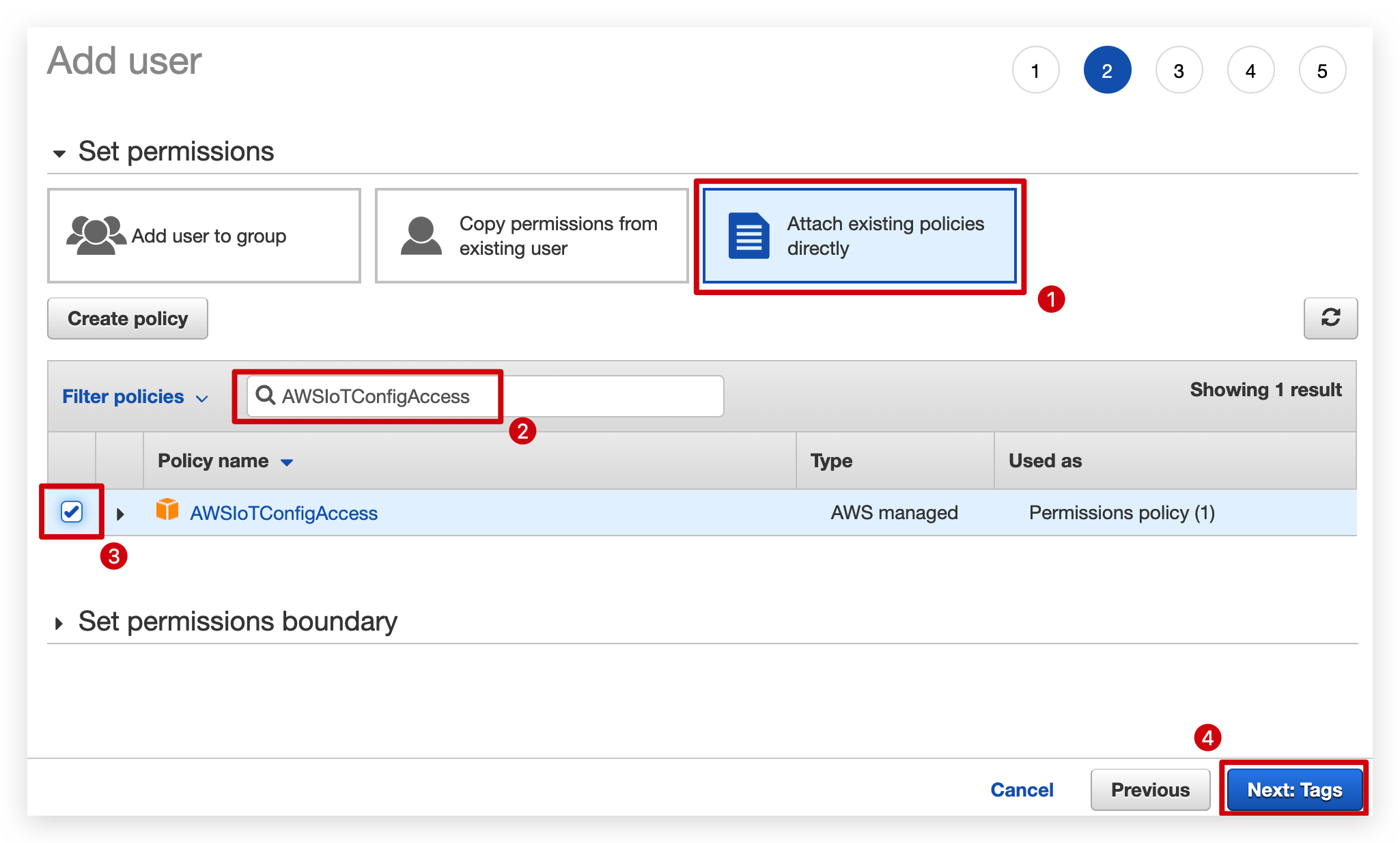
Para otras páginas dejamos el valor predeterminado o lo dejamos vacío y simplemente seguimos haciendo clic en Next en la esquina inferior derecha.
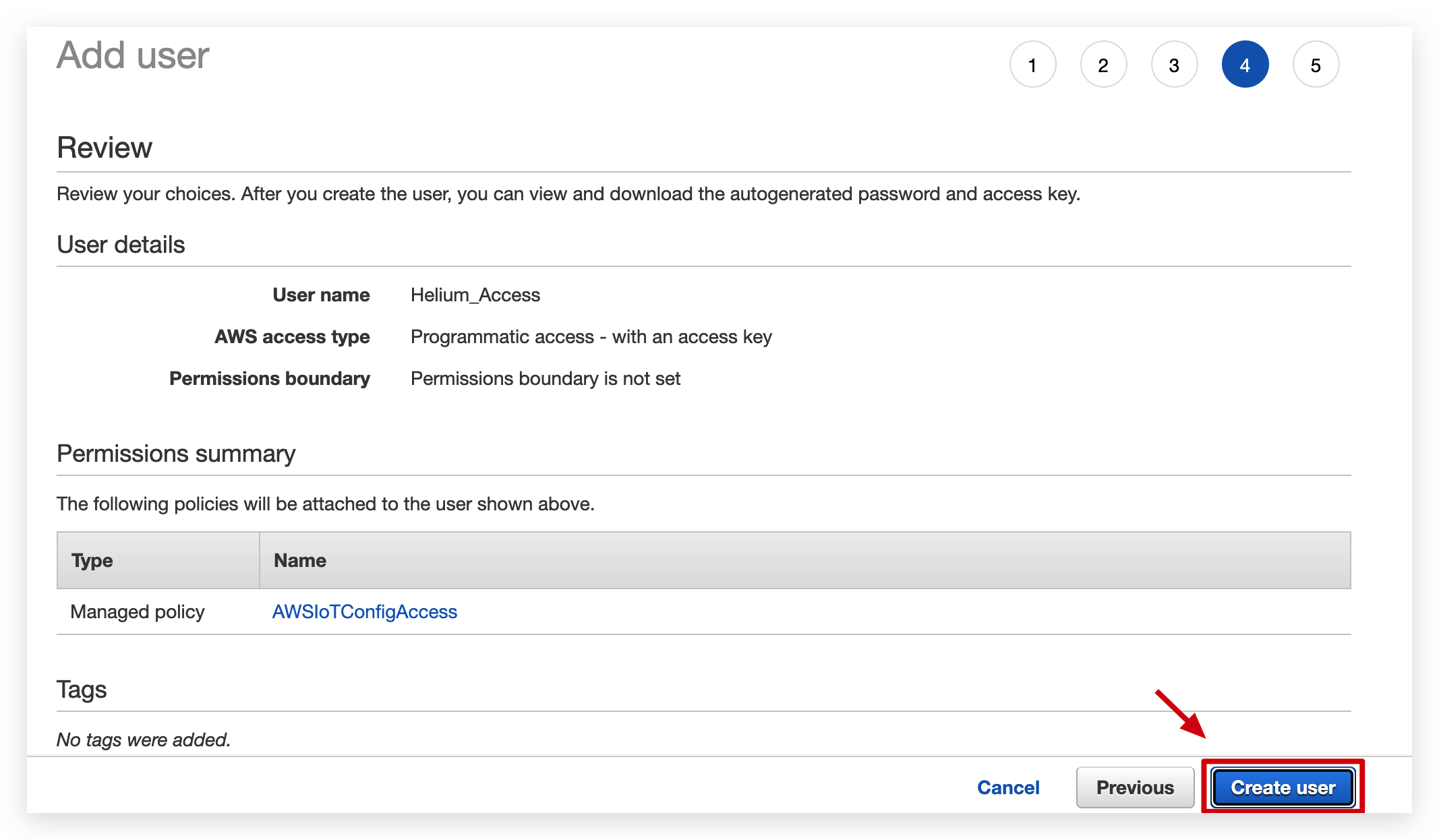
Ahora adjuntamos una política al usuario recién creado que define qué permisos tienen.
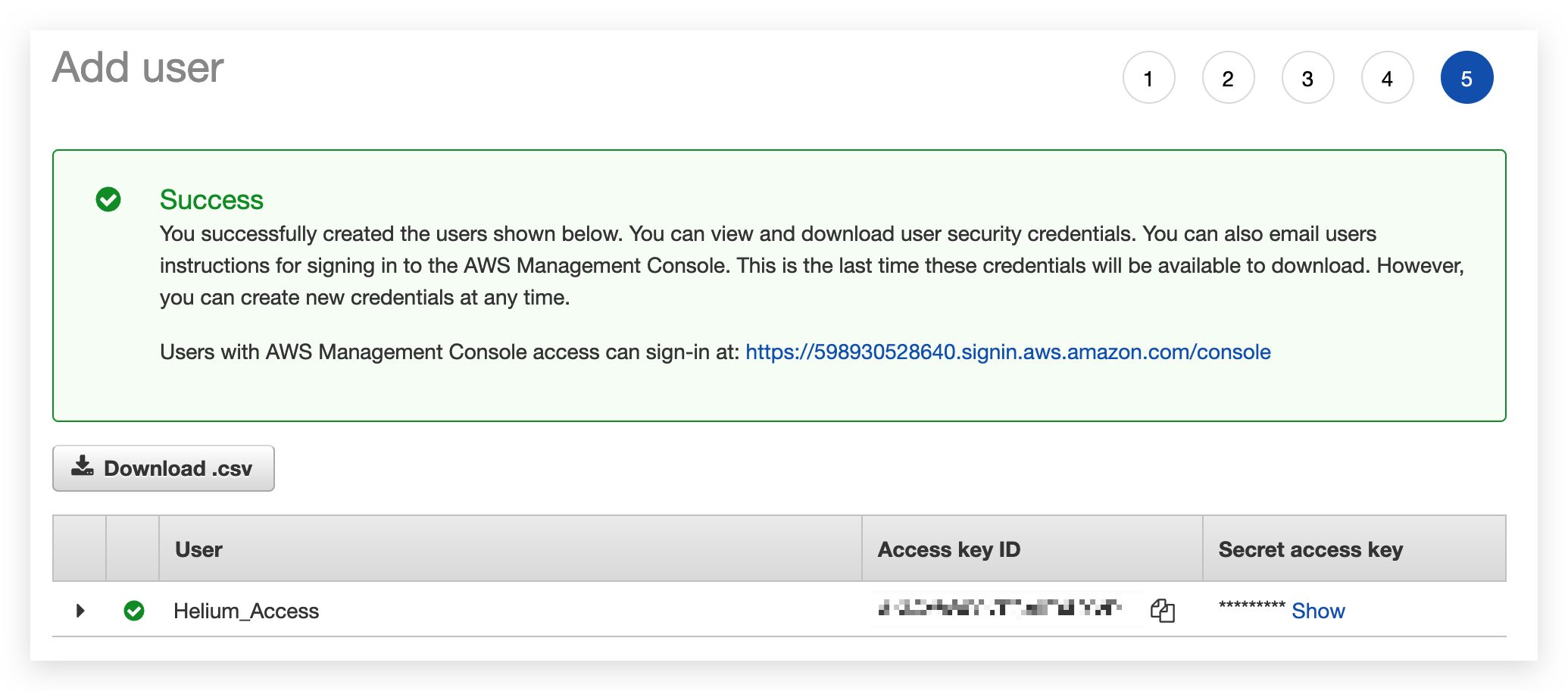
¡Asegúrate de registrar y almacenar estas claves de forma segura, ya que no tendrás otra oportunidad de acceder a ellas nuevamente!
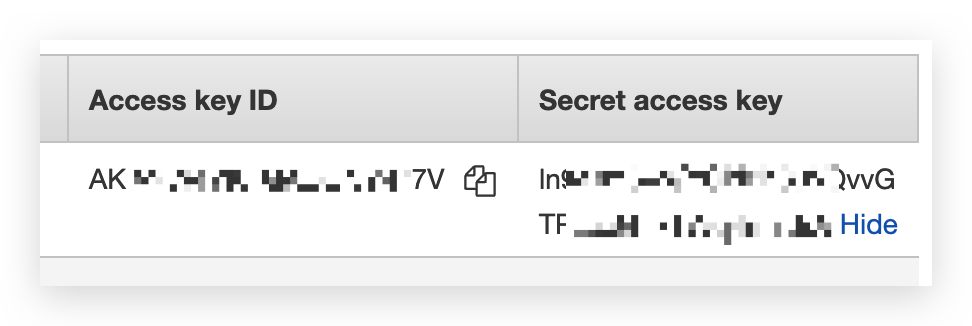
Agregar integración de AWS IoT Core en Helium
Podemos volver a la consola de Helium y crear la integración de AWS IoT Core a Helium.
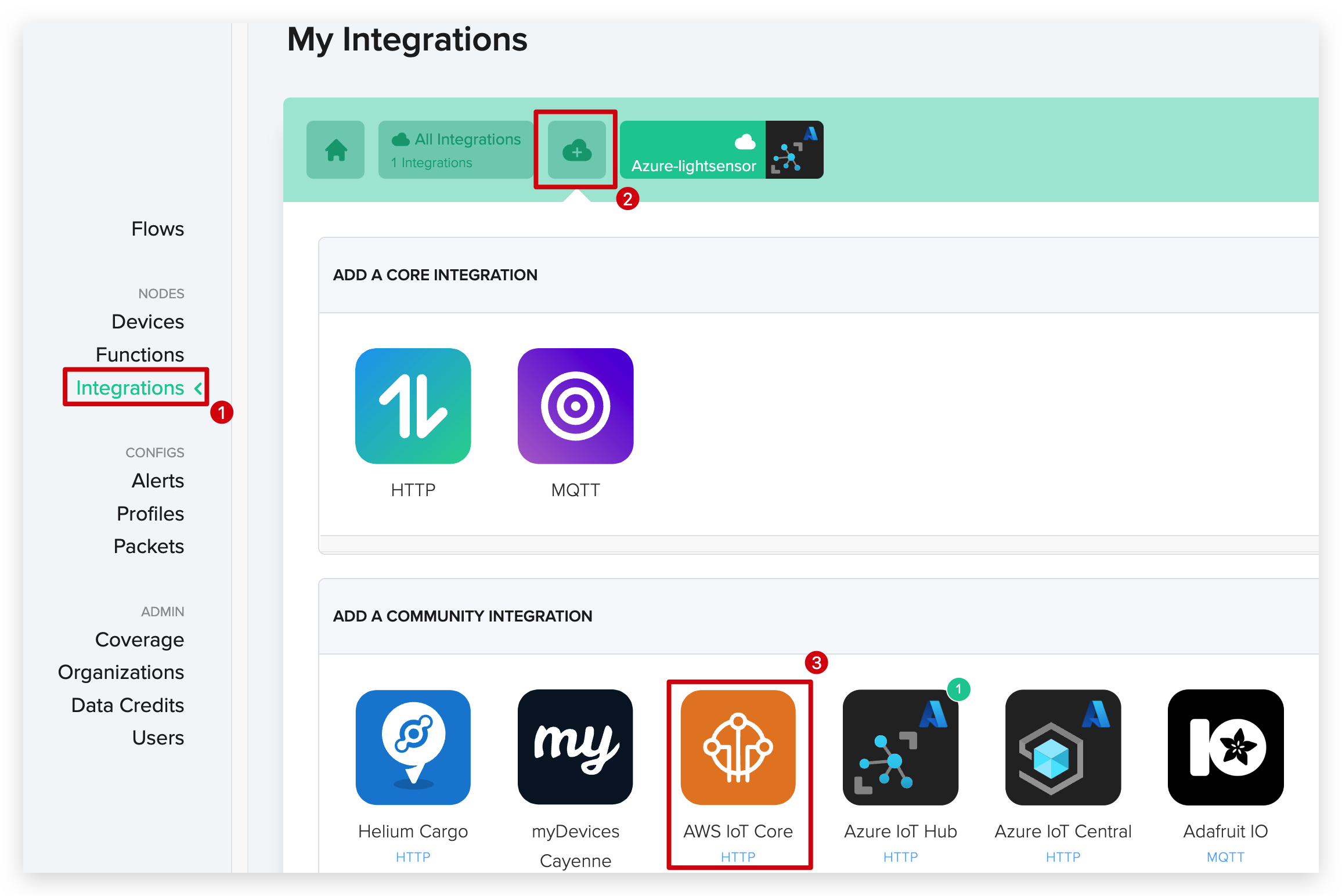
Haz clic en Add Integration en la nueva página.
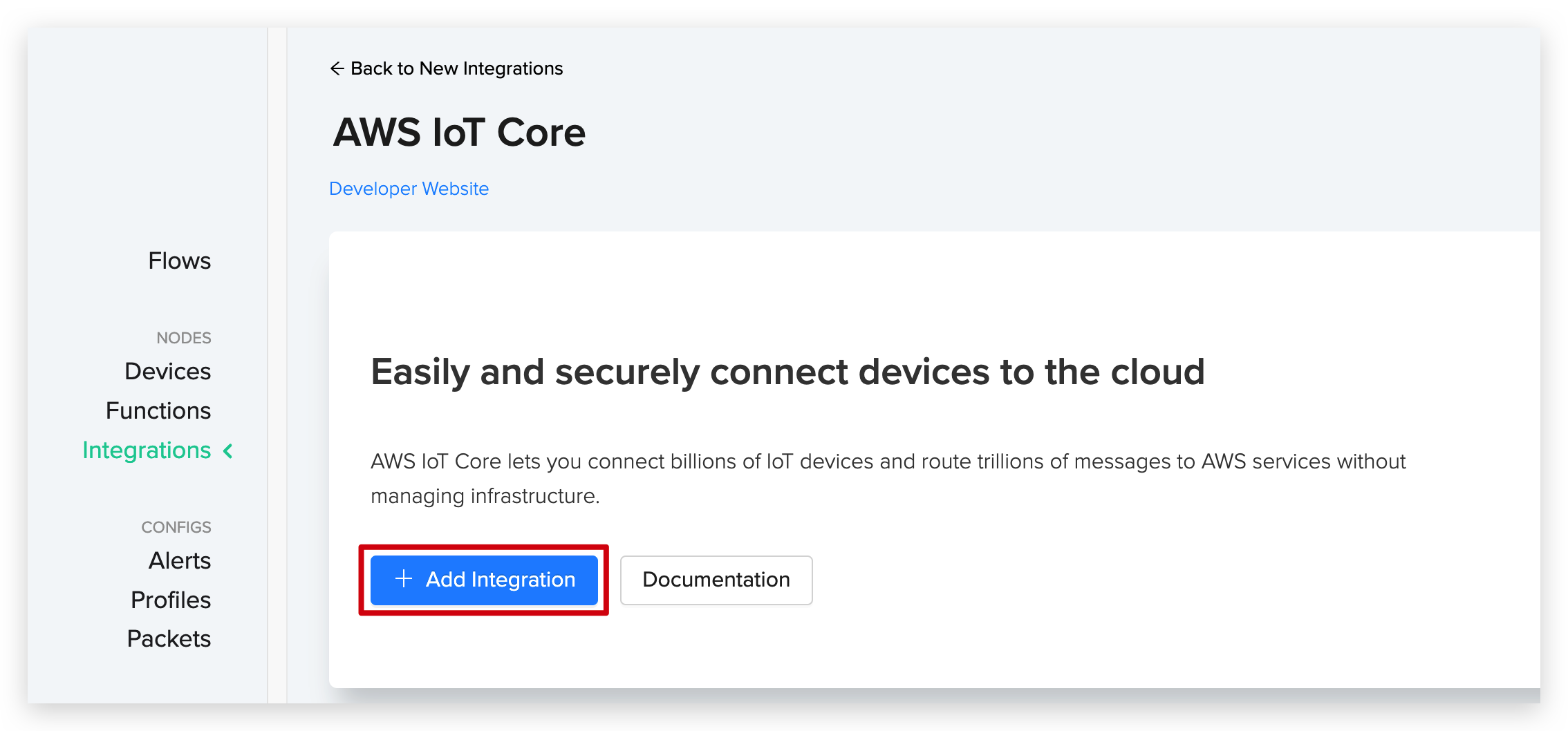
Completa la integración de Helium AWS IoT Core con la Access Key y Secret Key respectivamente, que se generaron en el contenido de Crear acceso a AWS IoT Core.
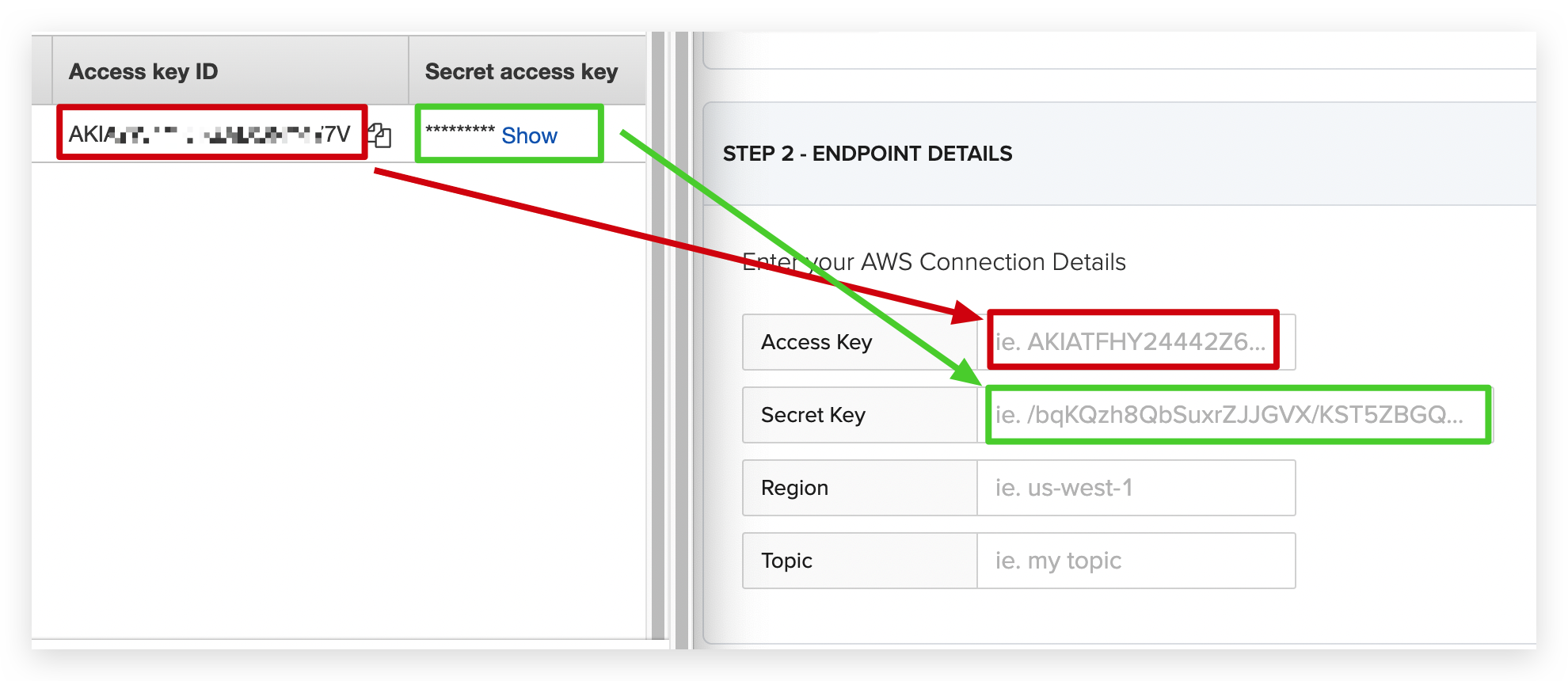
En Region, necesitas completar el mismo código de región que la dirección donde se encuentra el servidor de AWS IoT Core. Esto está en la esquina superior derecha de la consola de AWS IoT Core junto al nombre de usuario.
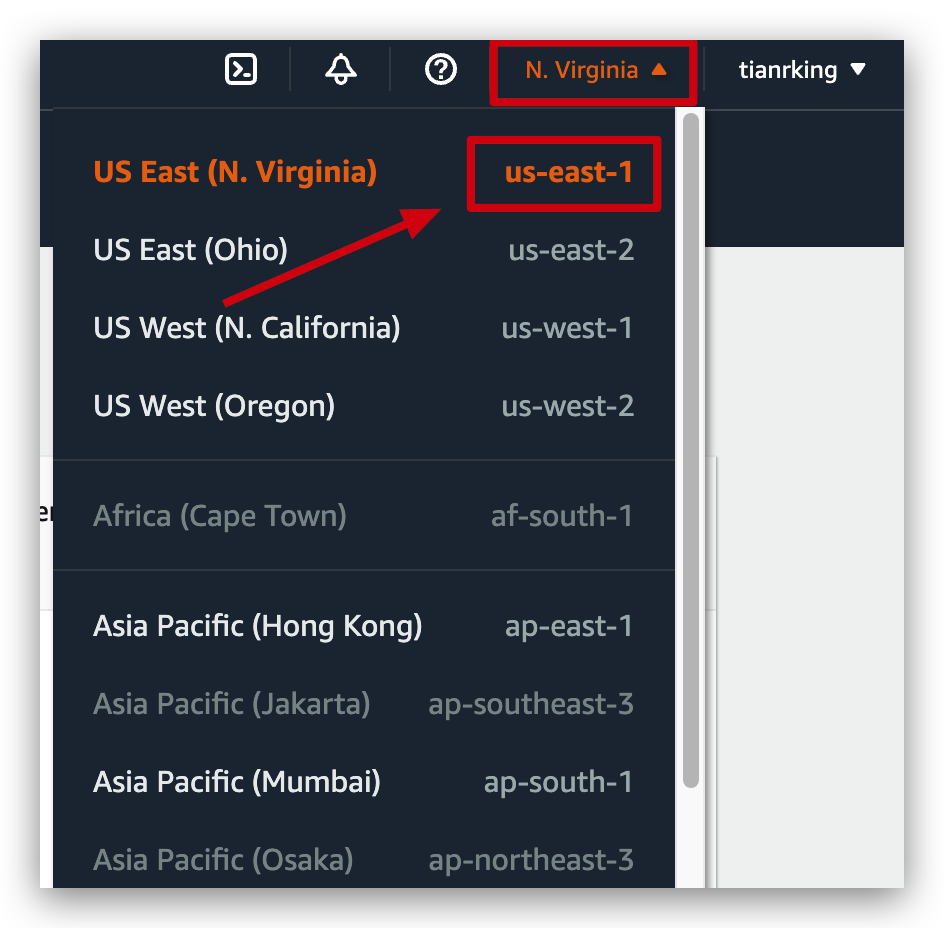
El área resaltada puede ser ajustada por el usuario. Aquí, por ejemplo, he seleccionado la región donde se encuentra el servidor como US East (N. Virginia) y el código de región como us-east-1. Correspondientemente, en la Region de Helium necesito completar us-east-1.
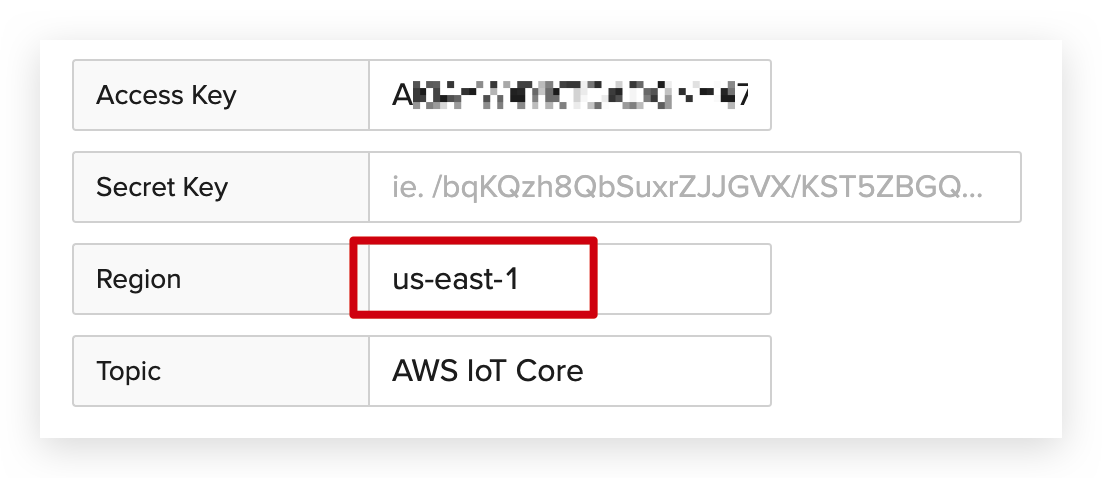
El campo Topic es el tema MQTT de AWS IoT al que esta integración publicará mensajes de enlace ascendente, desde dispositivos.
Finalmente, le damos un nombre a nuestra nueva Integration y hacemos clic en Create Integration. Tu nueva Integration ahora está lista para usar.
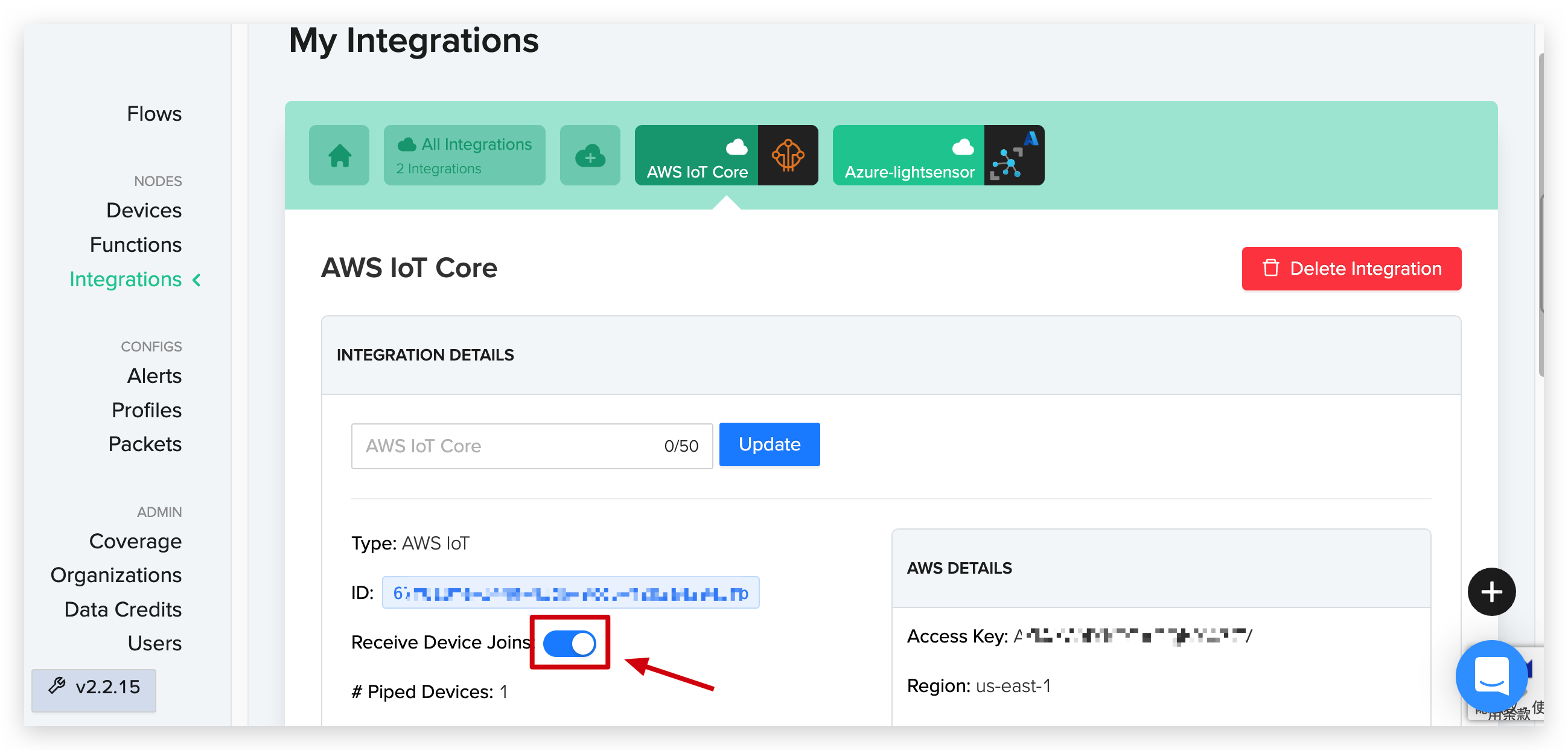
Conectar Integraciones a Dispositivos
Ahora, usa la interfaz de hacer clic y arrastrar en la Consola de Helium para conectar el dispositivo a la función (Decoder) a AWS IoT Core como se muestra anteriormente.
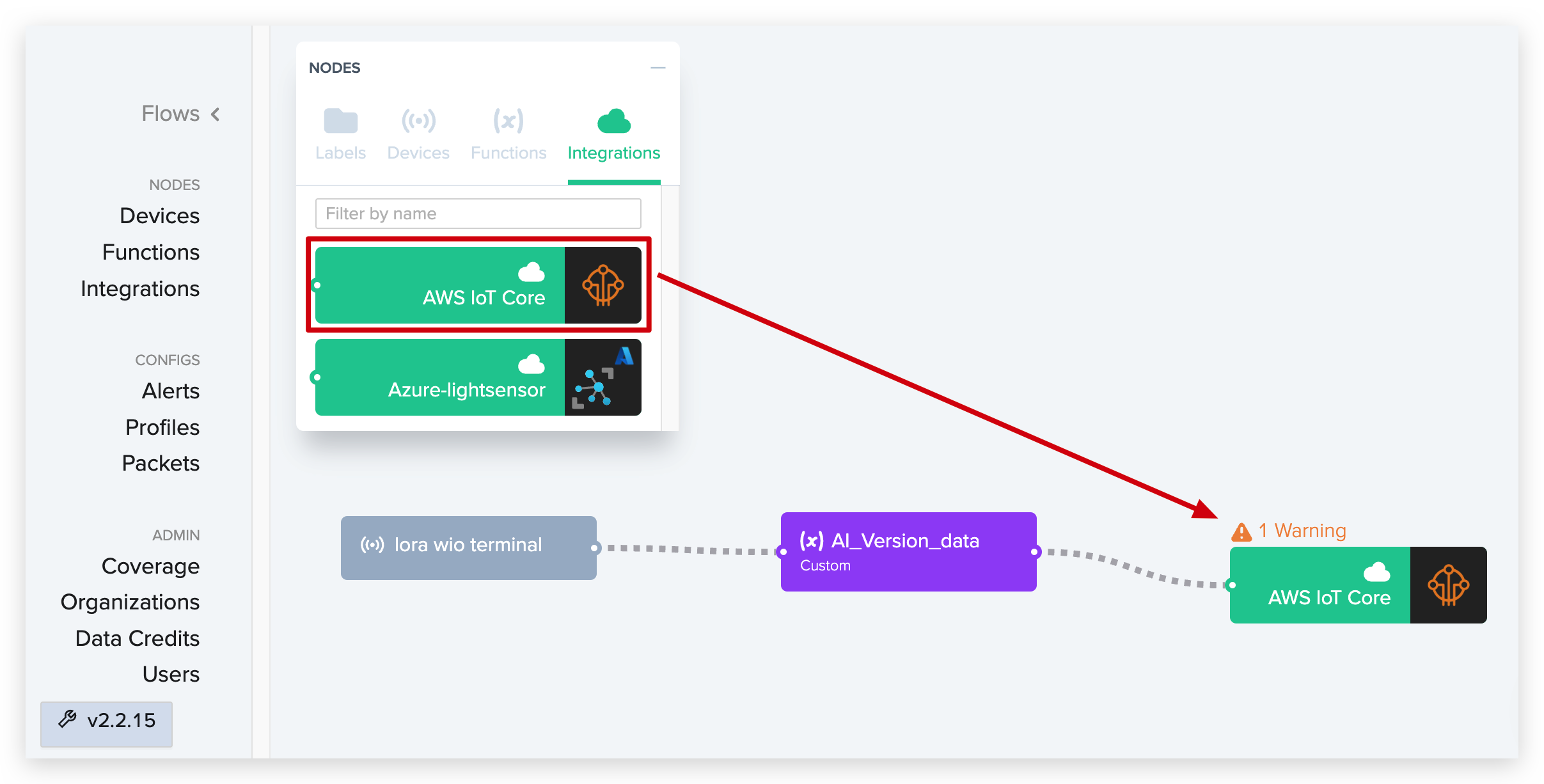
En este punto, sigue los pasos anteriores para subir el código nuevamente, y Wio Terminal se reconectará a Helium y subirá los datos.
También podemos averiguar sobre el éxito del envío de datos verificando los datos devueltos por el monitor serie.
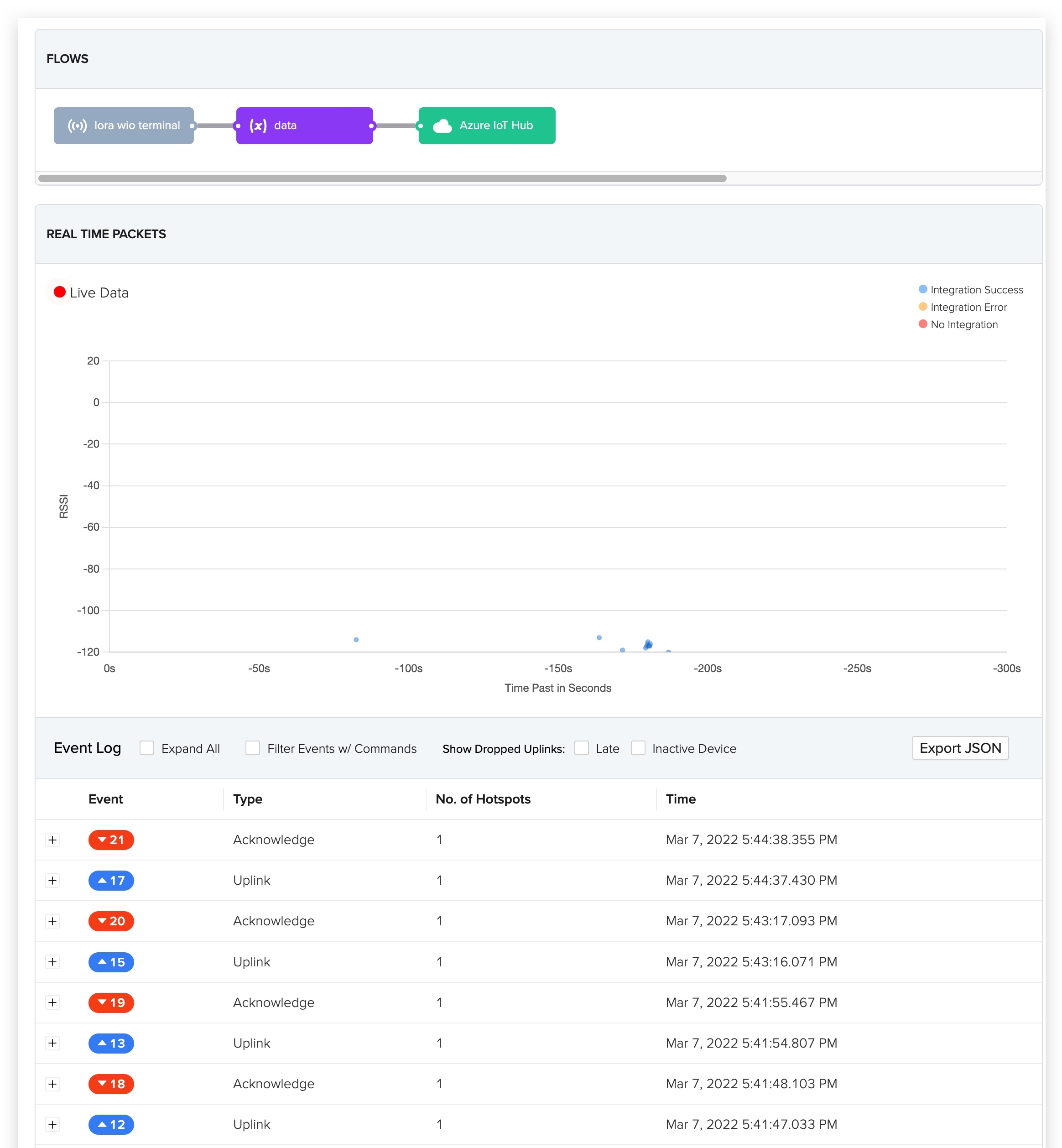
En la consola de AWS IoT Core, busca IoT Core para acceder a la interfaz de gestión de datos.
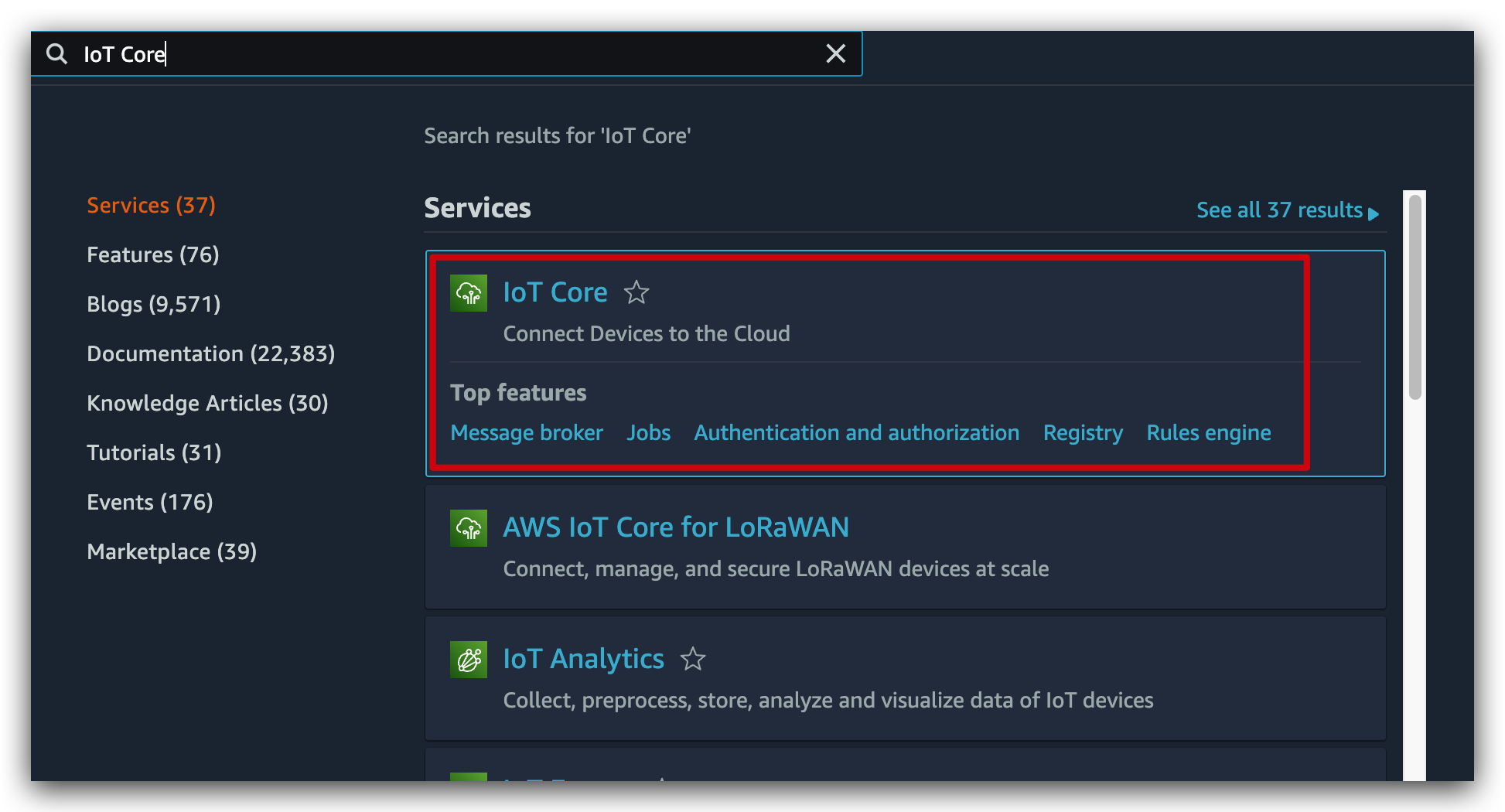
- En el panel Monitor puedes ver y configurar varios paneles de detección de datos para ver de manera más visual cómo se están recibiendo los datos del sensor.
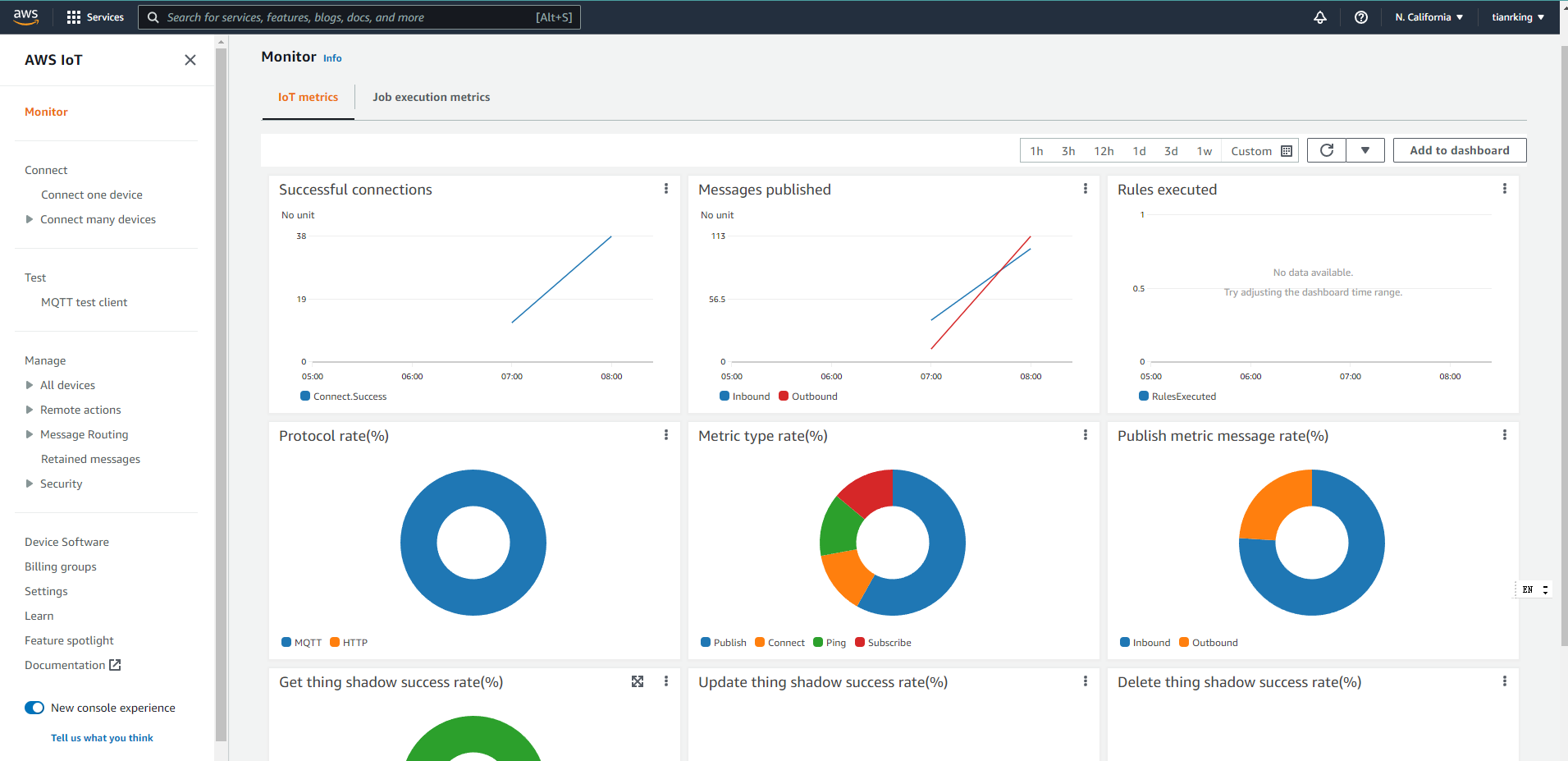
- En AWS IOT core -> All devices -> Things puedes ver la información de ID del dispositivo actual y también el estado de actividad de los datos en AWS IOT core -> All devices -> Things -> Activity.
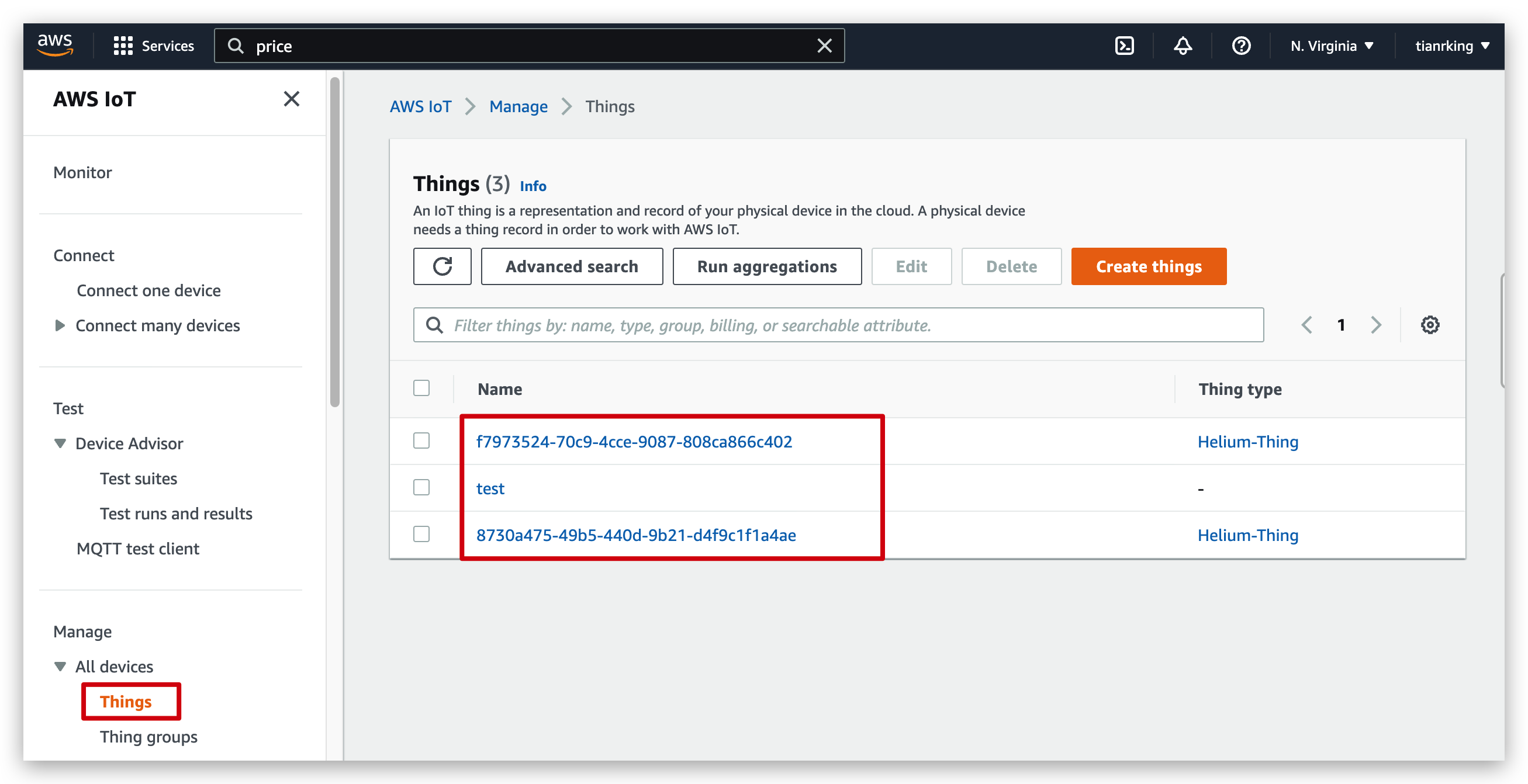
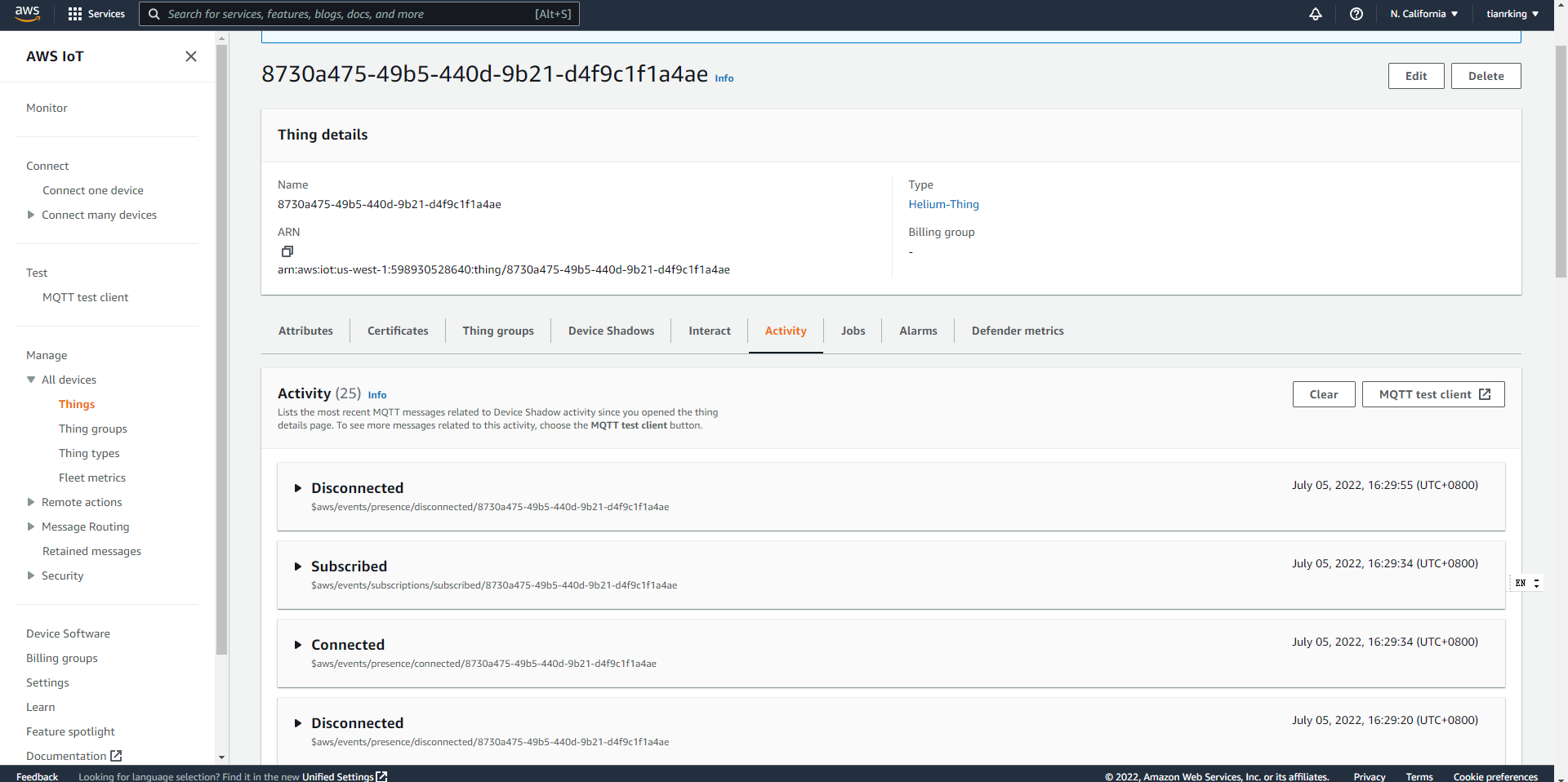
- Los mensajes de enlace ascendente para los datos puedes verlos en AWS IOT core -> MQTT test client.
En la pestaña Subscribe to a topic, ingresa el topicName para suscribirte al tema en el que tu dispositivo publica. Para la aplicación de muestra de introducción, suscríbete a #, que se suscribe a todos los temas de mensajes.
Se abre la página de registro de mensajes del tema, # y # aparece en la lista de Subscriptions. Si el dispositivo que configuraste en Configure your device está ejecutando el programa de ejemplo, deberías ver los mensajes que envía a AWS IoT en el registro de mensajes #. Las entradas del registro de mensajes aparecerán debajo de la sección Publish cuando AWS IoT reciba mensajes con el tema suscrito.
Los mensajes publicados a temas suscritos aparecen en el registro de mensajes a medida que se reciben, con el mensaje más reciente primero.
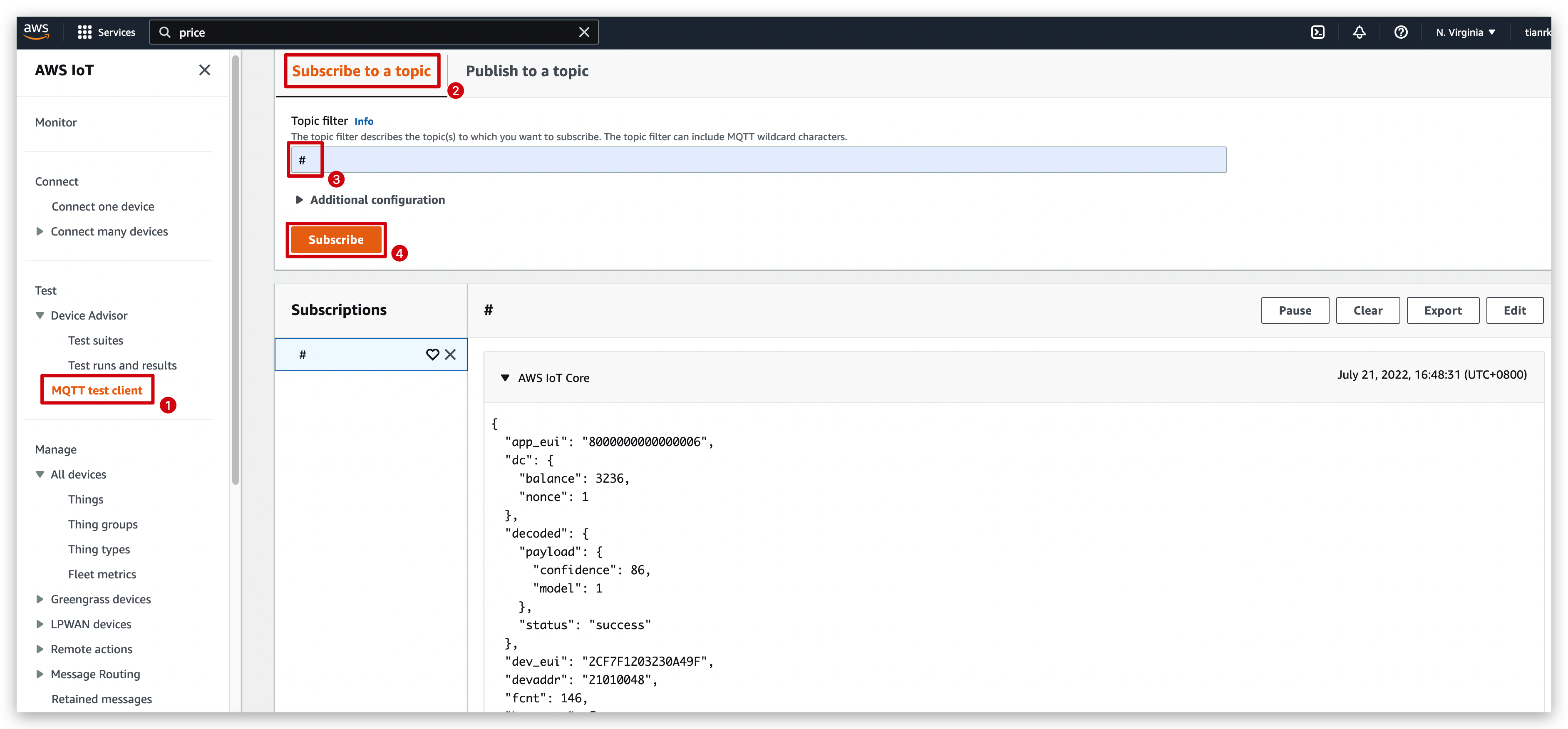
El mensaje recibido es similar al que se muestra a continuación. Los datos que nos son útiles generalmente son el contenido que sigue al payload, que muestra los valores de los sensores.
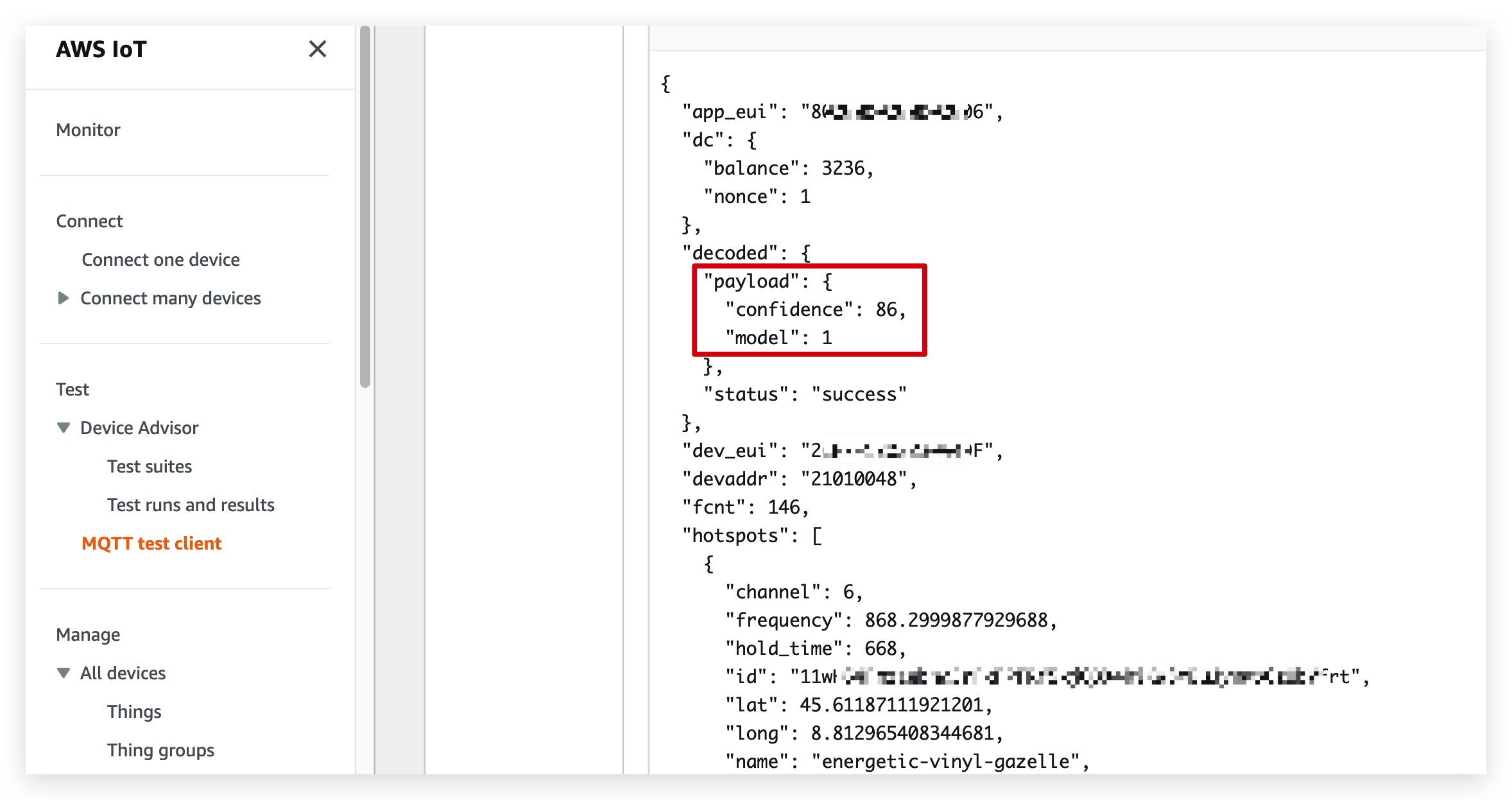
En este punto, hemos completado la totalidad de la integración de Helium en AWS IoT Core. Si quieres hacer más con tus datos a través de AWS IoT Core, puedes consultar el Centro de Documentación de AWS IoT Core para continuar aprendiendo más en profundidad.
Soporte Técnico y Discusión de Productos
¡Gracias por elegir nuestros productos! Estamos aquí para brindarte diferentes tipos de soporte para asegurar que tu experiencia con nuestros productos sea lo más fluida posible. Ofrecemos varios canales de comunicación para satisfacer diferentes preferencias y necesidades.






